微软经典Windows操作系统,办公一族得力助手
立即下载,安装Windows7
简介:本文将介绍如何查看电脑显卡配置,通过这个方法可以方便地获取电脑显卡的相关信息。了解电脑显卡配置对于游戏玩家和设计师来说非常重要,可以帮助他们选择适合自己需求的电脑配置,提升游戏和设计的体验。

品牌型号:华硕ROG Strix G15DH
操作系统版本:Windows 10
软件版本:NVIDIA GeForce Experience 3.0
1、点击开始菜单,搜索并打开“系统信息”。
2、在系统信息窗口中,点击左侧的“组件”下拉菜单,选择“显示器”。
3、在右侧的窗口中,可以看到显示器的相关信息,包括显卡型号、驱动程序版本等。
1、右键点击开始菜单,选择“设备管理器”。
2、在设备管理器窗口中,展开“显示适配器”选项。
3、可以看到当前电脑所安装的显卡型号和驱动程序版本。
1、在桌面上找到显卡驱动程序的图标,双击打开。
2、在显卡驱动程序的界面中,可以找到显卡型号、驱动程序版本等信息。
3、有些显卡驱动程序还提供了更详细的显卡配置信息,可以通过相应的选项进行查看。
通过以上几种方法,我们可以方便地查看电脑显卡配置。了解电脑显卡配置对于选择合适的电脑配置非常重要,尤其是对于游戏玩家和设计师来说。希望本文的介绍能够帮助大家更好地了解自己电脑的显卡配置,提升电脑使用体验。
 系统之家ghost xp sp3装机版v201805
系统之家ghost xp sp3装机版v201805
 [A站工具姬 v1.0免费版] - 助力您畅享A站的必备工具[A站工具姬 v1.0免费版] - 提供您畅爽A站体验的必备工具[A站工具姬 v1.0免费版] - 让您畅享A站的终极工具[A站工具姬 v1
[A站工具姬 v1.0免费版] - 助力您畅享A站的必备工具[A站工具姬 v1.0免费版] - 提供您畅爽A站体验的必备工具[A站工具姬 v1.0免费版] - 让您畅享A站的终极工具[A站工具姬 v1
 [Vovsoft Collect URL(爬虫软件) v3.0官方版] - 强大的网页爬取工具,助您轻松收集URL![Vovsoft Collect URL(爬虫软件) v3.0官方版] - 快速获取
[Vovsoft Collect URL(爬虫软件) v3.0官方版] - 强大的网页爬取工具,助您轻松收集URL![Vovsoft Collect URL(爬虫软件) v3.0官方版] - 快速获取
 深度技术 ghost win7 64位经典装机版v2023.11
深度技术 ghost win7 64位经典装机版v2023.11
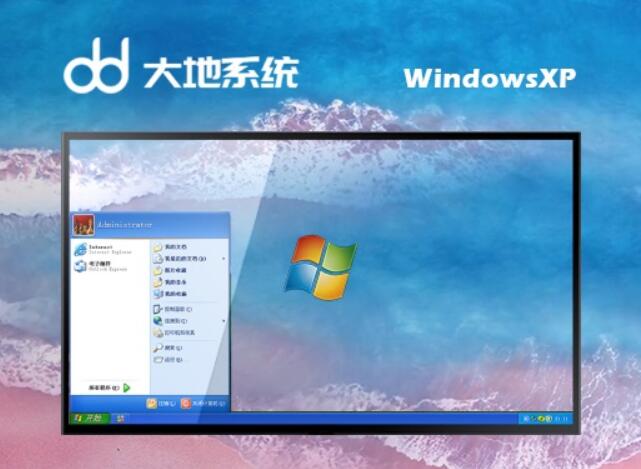 大地系统Ghost Winxp SP3 高效稳定版v2023.07
大地系统Ghost Winxp SP3 高效稳定版v2023.07
 多屏互动浏览器 v1.0.9免费版
多屏互动浏览器 v1.0.9免费版